如何更改Win10商店应用默认安装位置
1、方法一:
点击【菜单】-【设置】-【系统】,如图:

2、在新出的页面左侧点击【存储】后,可以看到【保存位置】,在这里你可以将应用安装到别的盘或者移动到U盘、硬盘都行,但是不能安装到网络驱动器。

3、点击【此电脑】下拉框,选择你要存放的系统盘(在这里小编放在D盘),选择好后点击【应用】即可,如图:
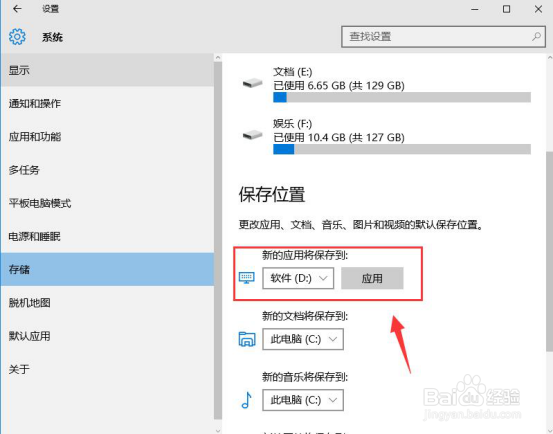
4、注:设置此功能不需要你格式化分区,因此分区中的文件可保留,但是,为了以防丢失,建议还是应该备份好自己的文件。
如果你选择将应用安装到移动设备,系统会自动在该分区新建三个文件夹,其中一个文件夹与电脑同名,用于保存用户配置文件,另外两个文件夹名字分别是【WindowsApps】和【WpSystem】,WindowsApps用于保存应用程序文件,文件夹都是加密的,因此你不必担心数据会泄露。WpSystem则是用于保存应用相关数据。
5、方法二:
按住键盘上的【Win+R】组合键,打开【运行】界面后,输入【regedit】,输入后点击【确定】开打【注册表编辑器】如图:
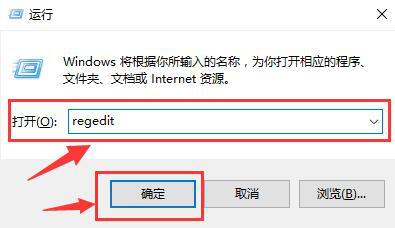
6、在【注册表编辑器】中找到下列文件:
HKEY_LOCAL_MACHINESOFT/WAREMicrosoft/Windows/CurrentVersion
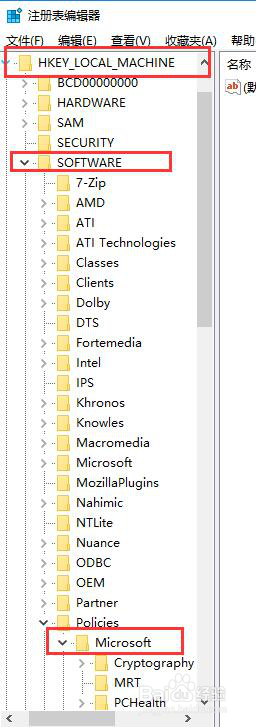
7、在页面右侧找到数值名称为【CommonFilesDir】后双击,在弹出的界面中修改你要存放的路径,如【D:program Files】,修改完成后点击【确定】,如图:

8、以上就是更改Win10商店应用默认安装位置的方法。要注意的是,更改位置只是更改了新下载的应用安装位置,而已经下载的应用位置是不变的。
声明:本网站引用、摘录或转载内容仅供网站访问者交流或参考,不代表本站立场,如存在版权或非法内容,请联系站长删除,联系邮箱:site.kefu@qq.com。
阅读量:120
阅读量:183
阅读量:98
阅读量:187
阅读量:156